視窗清單
「視窗清單」顯示出所有橫跨 CDE 工作區之視窗的相關資訊。在將其啟動之後,視窗清單會以動態的方式隨時進行更新。
圖 3–5 視窗清單主螢幕
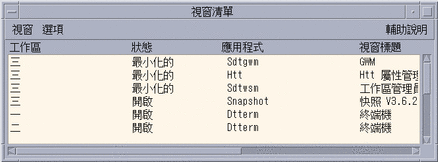
您可以依照以下順序來排序視窗:
-
工作區名稱
-
視窗狀態
-
應用程式名稱
-
視窗標題
啟動視窗清單
您可以從桌面或從指令行來啟動「視窗清單」。
要從桌面啟動視窗清單
要從指令行啟動視窗清單
在指令行處鍵入 sdtwinlst。
從視窗功能表中執行視窗清單工作
您可以藉由使用「視窗清單」來執行數項工作。這些工作說明如下:
-
移至一個視窗 – 移至選取的視窗並且使其成為焦點。如果視窗是在另一個工作區中,您則會被移到該工作區。
-
要取得一個視窗 – 將選取的視窗從其所在的工作區中移到您目前所在的工作區裡,並使其成為焦點。
-
要降低堆疊中的一個視窗 – 將選取的視窗降低至視窗堆疊的底端。
-
要最小化選取的視窗 – 最小化所選取之一個或多個視窗。
-
要關閉一個視窗 – 關閉所選取之一個或多個視窗。如果所要關閉的視窗是與某個應用程式有關的唯一視窗,則會出現一個確認對話方塊。
-
要終止一個應用程式 – 會出現一個確認對話方塊,所有與該應用程式有關的視窗都會關閉。
-
要將選取的視窗移至另一個工作區 – 將選取的視窗移到指定的工作區中。
-
要佔用選取的工作區 – 開啟「工作區選擇器」對話方塊,並將選取的視窗放置在從清單中所選的工作區中。
-
要空出選取的工作區 – 從目前的工作區中移除選取的視窗。如果目前的工作區是所選取之視窗所在的唯一工作區,此選項會呈現灰色禁用。
-
要在一個工作區中重疊顯示所有非最小化視窗 – 重疊顯示目前工作區中的所有視窗。
-
要在一個工作區中並排顯示所有非最小化視窗 – 並排顯示目前工作區中的所有視窗。您可以選擇水平或垂直並排顯示。
圖 3–6 視窗清單視窗功能表
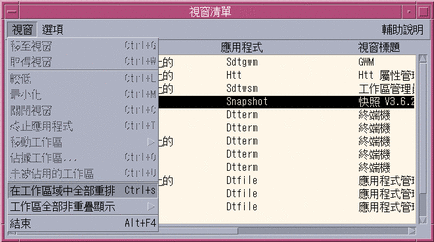
移至一個視窗
註解 –
視「視窗清單選項」的設定值情況而定,您也許可以連按兩下「視窗清單」項目,並且移到包含所選取視窗的工作區中。您也可以將視窗移到目前的工作區中。請參閱 要在視窗項目上設定一個連按兩下的動作。
要取得一個視窗
要降低堆疊中的一個視窗
要最小化選取的視窗
要關閉一個視窗
-
從「視窗清單」中選取一個或多個視窗。
-
從「視窗」功能表中選擇「關閉視窗」。
-
(可任選) 如果您所選擇的視窗是包含某個特定應用程式的唯一視窗,則會出現一個確認對話方塊。按一下「確定」以關閉視窗並且終止應用程式。
要終止一個應用程式
-
從「視窗清單」中選取一個視窗。
-
從「視窗」功能表中選擇「終止應用程式」。
-
(可任選) 如果您正關閉的視窗是包含某個特定應用程式的唯一視窗,則會出現一個確認對話方塊。按一下「確定」以關閉視窗並且終止應用程式。
要將選取的視窗移至另一個工作區
要佔用選取的工作區
要空出選取的工作區
要在一個工作區中重疊顯示所有非最小化視窗
您只能在目前的工作區中執行此項工作。
從「視窗」功能表中選擇「在工作區域中全部重排」。
要在一個工作區中並排顯示所有非最小化視窗
您只能在目前的工作區中執行此項工作。
從選項功能表中執行視窗清單工作
您可以從「選項」功能表中執行下列工作。
圖 3–7 視窗清單選項功能表
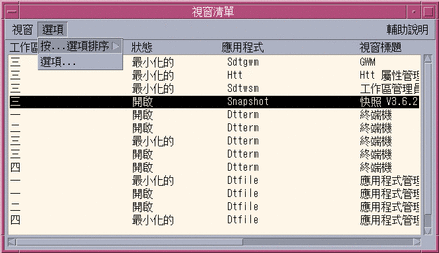
排序選項
開啟選項對話方塊
從「選項」功能表中選取「選項」。
視窗清單選項
您可以藉由使用「視窗清單 – 選項」對話方塊來變更下列的選項。
-
顯示欄
-
連按兩下清單中的一個視窗
這些選項可讓您選取「視窗清單」中所要出現的欄,以及當您連按兩下「視窗清單」中的某個視窗項目時所應執行的動作。
圖 3–8 視窗清單 – 選項對話方塊
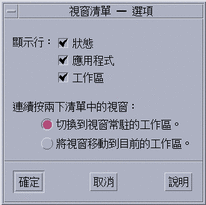
要顯示欄
為所要顯示的欄按一下「狀態」、「應用程式」或「工作區」等核取方塊。
旁邊沒有核取標記的欄便表示該欄不會被顯示出來。
註解 –
您始終看得到「視窗標題」欄。
要在視窗項目上設定一個連按兩下的動作
「視窗清單」提供有可選取在「視窗清單」中連按兩下視窗項目之效果的能力。
- © 2010, Oracle Corporation and/or its affiliates
